Mit der Spatial Analyst-Lizenz verfügbar.
Zusammenfassung
Berechnet für jede Zelle die nächstgelegene Quelle auf Basis der euklidischen Entfernung.
Abbildung
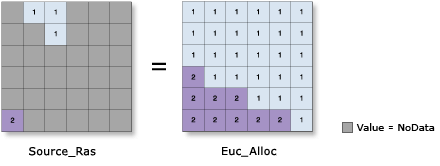
Verwendung
Die Eingabequelldaten können eine Feature-Class oder ein Raster sein.
Wenn es sich bei den Eingabequelldaten um ein Raster handelt, besteht die Menge der Quellzellen aus allen Zellen im Quell-Raster, die über gültige Werte verfügen. Zellen mit NoData-Werten sind nicht in der Quellmenge enthalten. Der Wert 0 wird als legitime Quelle verwendet. Ein Quell-Raster kann mit den Extraktionswerkzeugen erstellt werden.
Wenn es sich bei den Eingabequelldaten um eine Feature-Class handelt, werden die Quellenpositionen intern in ein Raster konvertiert, bevor die Analyse ausgeführt wird.
Bei der Verwendung von Feature-Daten als Eingabequelldaten muss auf den Umgang mit der Größe der Ausgabezelle geachtet werden, wenn diese, relativ zu dem in der Eingabe vorhandenen Detail, grob ist. Der interne Rasterungsprozess verwendet dieselbe Standardmethode für den Zellenzuweisungstyp wie das Werkzeug Feature in Raster, nämlich die Methode "Zellenmittelpunkt". Das bedeutet, dass Daten, die sich nicht am Zellenmittelpunkt befinden, nicht in die vorläufige, gerasterte Quellausgabe aufgenommen und folglich nicht in den Entfernungsberechnungen dargestellt werden. Wenn die Quellen beispielsweise aus einer Serie kleiner Polygone bestehen (z. B. Gebäudegrundrisse), die in Relation zur Ausgabe-Zellengröße klein sind, kann es sein, dass nur einige an den Mittelpunkten der Ausgabe-Raster-Zellen liegen und scheinbar dazu führen, dass die meisten anderen Polygone in der Analyse nicht enthalten sind.
Um dies zu vermeiden, können Sie die Eingabe-Features in einem Zwischenschritt direkt mit dem Werkzeug Feature in Raster rastern und den Parameter Feld festlegen. Verwenden Sie anschließend die resultierende Ausgabe als Eingabe in das jeweilige Entfernungswerkzeug, das Sie verwenden möchten. Alternativ können Sie eine kleine Zellengröße auswählen, damit der jeweilige Detaillierungsgrad von den Eingabe-Features erfasst wird.
Die Maximale Entfernung wird in den gleichen Karteneinheiten wie die Eingabequelldaten angegeben.
Das Eingabe-Werte-Raster ist nützlich, wenn die Eingabe-Raster- oder Feature-Quelldaten ein Raster sind, das von einer Funktion abgeleitet wurde, die entweder 1 oder 0 ergibt. Bei diesen gehen die ursprünglichen, mit den Quellzellenpositionen verknüpften Zonenwerte verloren. Das Eingabe-Werte-Raster kann diese Werte entweder wiederherstellen oder die Analyse für zusätzliche Kombinationen von Zonenwerten innerhalb der Quellzellen berücksichtigen.
Wenn ein Eingabe-Werte-Raster verwendet wird, ändert es möglicherweise die Konfiguration und die Ergebnisse der Ausgabe der euklidischen Zuordnung. Auf die optionalen Ergebnisse der euklidischen Entfernung oder Richtung bestehen keine Auswirkungen.
Die Ausgabezellengröße kann über einen numerischen Wert definiert oder aus einem vorhandenen Raster-Dataset abgerufen werden. Wird die Zellengröße nicht explizit über den Parameterwert angegeben, wird sie aus der Umgebung Zellengröße abgeleitet, falls diese angegeben wurde. Wenn die Zellengröße nicht im Parameter oder in der Umgebung angegeben wurde, wird die standardmäßige Ausgabezellengröße basierend auf dem Typ des Eingabe-Datasets bestimmt. Dabei wird folgendermaßen vorgegangen:
- Wenn es sich bei dem Eingabe-Dataset um ein Raster handelt, wird die Zellengröße des Datasets verwendet.
- Wenn das Eingabe-Dataset ein Feature ist und die Umgebung Fang-Raster festgelegt wurde, wird die Zellengröße des Fang-Rasters verwendet. Wenn kein Fang-Raster festgelegt wurde, wird die Zellengröße aus der Breite oder Höhe der Ausdehnung (je nachdem was kürzer ist) berechnet, indem der Wert durch 250 dividiert wird. Dabei wird die Ausdehnung in der Umgebung in Ausgabekoordinatensystem angegeben.
Wenn die Zellengröße mit einem numerischen Wert angegeben wird, wird dieser vom Werkzeug direkt für das Ausgabe-Raster verwendet.
Wenn die Zellengröße mit einem Raster-Dataset angegeben wird, zeigt der Parameter anstelle des Zellengrößenwerts den Pfad des Raster-Datasets an. Die Zellengröße dieses Raster-Datasets wird direkt in der Analyse verwendet, vorausgesetzt der Raumbezug stimmt mit dem Ausgabe-Raumbezug überein. Wenn der Raumbezug des Datasets nicht mit dem Ausgabe-Raumbezug übereinstimmt, wird er basierend auf der ausgewählten Projektionsmethode für Zellengröße projiziert.
Die standardmäßige Verarbeitungsausdehnung für dieses Werkzeug ist die Vereinigungsmenge der Eingaben. Dabei wird die kombinierte Ausdehnung beider Eingabe-Datasets verarbeitet.
Dieses Werkzeug unterstützt die parallele Verarbeitung. Wenn Ihr Computer mit mehreren Prozessoren oder mit Prozessoren, die mehrere Kerne haben, ausgestattet ist, kann eine höhere Leistung erzielt werden, vor allem bei größeren Datasets. Weitere Informationen zu dieser Funktion sowie zu den Konfigurationsmöglichkeiten finden Sie im Hilfethema Parallele Verarbeitung mit Spatial Analyst.
Beim Einsatz von paralleler Verarbeitung werden für die Verwaltung der zu verarbeitenden Daten-Chunks temporäre Daten generiert. Der Standardordner für temporäre Daten befindet sich auf dem lokalen Laufwerk C:. Sie können den Speicherort ändern, indem Sie eine Systemumgebungsvariable mit dem Namen "TempFolders" einrichten und den Pfad zum gewünschten Ordner angeben (z. B. E:\RasterCache). Wenn Sie auf dem Computer über Administratorberechtigungen verfügen, können Sie auch einen Registrierungsschlüssel verwenden (z. B. [HKEY_CURRENT_USER\SOFTWARE\ESRI\Desktop10.7\Raster]).
Das Werkzeug verwendet standardmäßig 50 % der verfügbaren Kerne. Wenn die Eingabedaten aus weniger als 5.000 mal 5.000 Zellen bestehen, können weniger Kerne verwendet werden. Sie können die Anzahl der Kerne, die das Werkzeug verwendet, mit der Umgebung Faktor für parallele Verarbeitung ändern.
Weitere Informationen zur Geoverarbeitung von Umgebungen mit diesem Werkzeug finden Sie unter Analyseumgebungen und Spatial Analyst.
Syntax
EucAllocation(in_source_data, {maximum_distance}, {in_value_raster}, {cell_size}, {source_field}, {out_distance_raster}, {out_direction_raster}, {distance_method}, {in_barrier_data}, {out_back_direction_raster})| Parameter | Erklärung | Datentyp |
in_source_data | Die Eingabequellenpositionen. Dies ist ein Raster oder ein Feature-Dataset, das die Zellen oder Positionen identifiziert, für die die euklidische Entfernung jeder Ausgabezellenposition berechnet wird. Bei Rastern kann der Eingabetyp ein ganzzahliges oder Gleitkomma-Raster sein. Ist das Eingabequellen-Raster ein Gleitkomma-Raster, muss der Parameter "{in_value_raster}" vom Typ "Ganzzahl" angegeben werden. Das Wert-Raster hat Vorrang gegenüber der Einstellung im Parameter {source_field}. | Raster Layer; Feature Layer |
maximum_distance (optional) | Der Schwellenwert, den die akkumulativen Entfernungswerte nicht überschreiten dürfen. Wenn ein akkumulativer euklidischer Entfernungswert diesen Wert überschreitet, lautet der Ausgabewert für die Zellenposition "NoData". Die Standardentfernung ist bis zur Kante des Ausgabe-Rasters. | Double |
in_value_raster (optional) | Das ganzzahlige Eingabe-Raster, das die Zonenwerte identifiziert, die für jede Eingabequellenposition verwendet werden. Für jede Quellenposition (Zelle oder Feature) wird der Wert "{in_value_raster}" allen Zellen zugeordnet, die der Quellenposition für die Berechnung zugeordnet sind. Das Wert-Raster hat Vorrang gegenüber der Einstellung im Parameter {source_field}. | Raster Layer |
cell_size (optional) | Die Zellengröße des Ausgabe-Rasters, das erstellt wird. Dieser Parameter kann über einen numerischen Wert definiert oder aus einem vorhandenen Raster-Dataset abgerufen werden. Wenn die Zellengröße nicht explizit als Parameterwert angegeben wurde, wird der Zellengrößenwert der Umgebung verwendet, sofern dieser angegeben wurde. Andernfalls werden zusätzliche Regeln verwendet, um ihn aus anderen Eingaben zu berechnen. Weitere Informationen finden Sie in den Verwendungsmöglichkeiten. | Analysis Cell Size |
source_field (optional) | Das Feld für die Zuweisung von Werten zu den Quellenpositionen. Die Eingabe muss den Typ "Ganzzahl" aufweisen. Wenn der Parameter {in_value_raster} festgelegt wurde, haben die Werte in dieser Eingabe Vorrang gegenüber der Einstellung im Parameter {source_field}. | Field |
out_distance_raster (optional) | Das Ausgabe-Raster für die euklidische Entfernung: Das Entfernungs-Raster gibt für jede Zelle die euklidische Entfernung zur nächsten Quellenzelle, zum nächsten Satz von Quellenzellen oder zur nächsten Quellenposition an. Das Ausgabe-Raster ist ein Gleitkomma-Raster. | Raster Dataset |
out_direction_raster (optional) | Das Ausgabe-Raster für die euklidische Richtung. Das Richtungs-Raster enthält die berechnete Richtung in Grad, in der sich jeder Zellenmittelpunkt von dem Mittelpunkt der nächsten Quellenzelle befindet. Der Wertebereich reicht von 0 Grad bis 360 Grad, wobei 0 Grad für die Quellenzellen reserviert ist. In östlicher Richtung (rechts) befindet sich der 90-Grad-Winkel, und die Werte nehmen im Uhrzeigersinn zu (180 Grad ist Süden, 270 Grad ist Westen und 360 Grad ist Norden). Das Ausgabe-Raster ist ganzzahlig. | Raster Dataset |
distance_method (optional) | Gibt an, ob die Entfernung mithilfe einer planaren (flache Erde) oder geodätischen (Ellipsoid) Methode berechnet werden soll.
| String |
in_barrier_data (optional) | Das Dataset, das die Barrieren definiert. Die Barrieren können durch ein Ganzzahl- oder Gleitkomma-Raster oder einen konstanten Wert definiert sein. | Raster Layer; Feature Layer |
out_back_direction_raster (optional) | Das Ausgabe-Raster für die euklidische Gegenrichtung. Das Gegenrichtungs-Raster enthält die berechnete Richtung in Grad. Die Richtung identifiziert die nächste Zelle entlang der kürzesten Route zurück zur nächstgelegenen Quelle, wobei Barrieren vermieden werden. Der Wertebereich reicht von 0 Grad bis 360 Grad, wobei 0 Grad für die Quellenzellen reserviert ist. In östlicher Richtung (rechts) befindet sich der 90-Grad-Winkel, und die Werte nehmen im Uhrzeigersinn zu (180 Grad ist Süden, 270 Grad ist Westen und 360 Grad ist Norden). Das Ausgabe-Raster ist ein Gleitkomma-Raster. | Raster Dataset |
Rückgabewert
| Name | Erklärung | Datentyp |
| out_allocation_raster | Das Ausgabe-Raster für "Euklidische Zuordnung". Die Zellenwerte (Zonen) geben die nächstgelegene Quellenposition an. Das Ausgabe-Raster ist ganzzahlig. | Raster |
Codebeispiel
EucAllocation – Beispiel 1 (Python-Fenster)
Das folgende Skript im Python-Fenster veranschaulicht die Verwendung des Werkzeugs EuclideanAllocation.
import arcpy
from arcpy import env
from arcpy.sa import *
env.workspace = "C:/sapyexamples/data"
eucAllocate = EucAllocation("observers", 50000, "elevation", 25, "FID",
"c:/sapyexamples/output/outeucdist",
"c:/sapyexamples/output/outeucdir")
eucAllocate.save("c:/sapyexamples/output/eucalloc")
EucAllocation – Beispiel 2 (eigenständiges Skript)
Berechnet für jede Zelle die Zone der nächstgelegenen Quellenposition als euklidische Entfernung.
# Name: EucAllocation_Ex_02.py
# Description: Calculates, for each cell, the zone of the closest
# source location in Euclidean distance.
# Requirements: Spatial Analyst Extension
# Import system modules
import arcpy
from arcpy import env
from arcpy.sa import *
# Set environment settings
env.workspace = "C:/sapyexamples/data"
# Set local variables
inSource = "observers.shp"
maxDist = 50000
valRaster = "elevation"
cellSize = 25
sourceField = "FID"
optOutDist = "c:/sapyexamples/output/outeucdist02"
optOutDir = "c:/sapyexamples/output/outeucdir02"
# Check out the ArcGIS Spatial Analyst extension license
arcpy.CheckOutExtension("Spatial")
# Execute EucAllocation
eucAllocate = EucAllocation(inSource, maxDist, valRaster, cellSize,
sourceField, optOutDist, optOutDir)
# Save the output
eucAllocate.save("c:/sapyexamples/output/eucalloc02")
Umgebungen
Lizenzinformationen
- Basic: Erfordert Spatial Analyst
- Standard: Erfordert Spatial Analyst
- Advanced: Erfordert Spatial Analyst